Kindle 使用小技巧之临时禁用休眠取消自动锁屏
Kindle 默认有一个休眠时间,在没有翻页动作的情况下,10 分钟后便会自动锁屏进入休眠状态,这是一种节电措施,尤其是当你开背光灯时节电作用比较明显。不过这也给其它两种使用场景带来不便:一种是看书比较慢,尤其是那种难懂的需要反复阅读段落的内容,还有一种就是使用纸质笔记本摘抄笔记时,一旦写的时间比较长也会突然被自动锁屏给打断。
如果你也遇到了上述的使用场景并期待解决方法的话,那就赶快试试下面介绍的临时禁用休眠、取消自动锁屏的小技巧吧!之所以说是“临时”,是因为每做一次这样的操作仅会在下次重启 Kindle 之前生效,一旦重启 Kindle 之后此操作便会失效。
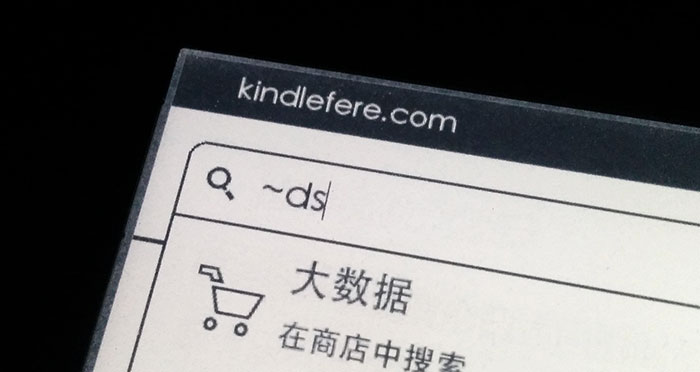
操作也很简便,只需要点击 Kindle 首页右上角的“搜索”(放大镜图标),输入“~ds”然后按回车键,即可调用隐藏的“Disable Screensaver”命令。这样 Kindle 就禁用休眠永不锁屏了(按电源键也无法锁屏,不过不影响磁铁休眠功能)。如果想要解除这种永不锁屏状态,恢复自动休眠,只需要长按电源键重启一下 Kindle 系统即可。使用起来是不是很灵活。
如果你的 Kindle 固件能够并且已经升级到 5.16.8 版本固件,可以通过设置设定等待休眠时间。
除此外,你也可以通过越狱使用插件实现禁止屏幕自动锁屏。
参考资料:Useful hidden functionality
© 「书伴」原创文章,转载请注明出处及原文链接:https://bookfere.com/post/150.html
“Kindle小技巧”相关阅读
- 调节 Kindle 屏幕背光为何要在亮光环境下调亮
- Windows 10 周年更新后连接 Kindle 蓝屏问题
- 利用安卓手机的 OTG 功能管理 Kindle 电子书
- 很常用!隐藏在 Kindle 中的几个便捷操作
- 修复 AZW3 电子书无法标注句子段落的问题
- 为什么 Kindle 调用的字体和电子书语言不匹配
- 如何更改阿拉伯语、维吾尔语电子书的文字方向
- 如何关闭和去除 Kindle 屏保和主页的广告
- [视频] 如何安装拆卸 Kindle Paperwhite 4 保护套
- 隐藏在 Kindle 系统中的那些鲜为人知的命令
- Kindle 标注功能改动导致 My Clippings.txt 出现重复内容
- 制作 Kindle 屏保图片三步走:打开、调整和保存
- Kindle 使用小技巧之去掉图书推荐
- 使用 Kindle 原生功能导出电子书标注和笔记
- 周末动手DIY:用旧书封面制作一个 Kindle 壳

5.14.3已失效
5.13.2有效,非常感謝
5.10.1 有效
版本5.94,使用有效
5.7.x怎么关闭自动休眠呢?既然命令不能用了?是不是就关不了10分钟自动休眠了?
刘钢举 您好。是的,目前没有办法禁止自动休眠。
是因为系统升级到5.7吗?~ds 怎么都没有效果啊,屏保十分钟照样来?
tian 您好。经测试,此方法已失效。可能新系统已经取消了这个隐藏命令。:(
多谢及时回答,即使使用;debugOn也没有效果啊,如果有什么办法,还望通知。这个功能对我很有意义。将笔记抄写入纸质的笔记本上时很有作用的。
我也想关掉这个休眠功能,感觉每次休眠后唤醒,系统变得比较卡。
禁用休眠会掉电吗?
HUNTER927 您好。在 Kindle 开启背光灯的状态下,不休眠的耗电量肯定要比休眠多。建议只有在遇到本文提到的那两种需求场景时采用此方法,过后重启一下 Kindle 使其恢复原状。
赞!
你怎么知道的,破解系统?官方也不说。
di 您好。Kindle 系统有很多预留的小功能,可以通过搜索框调用,不过到目前为止也已经废弃了不少功能,比如停止索引功能等,本文介绍的禁用休眠的方法也不保证今后不会被废弃。实现方法的来源已在文末标注。